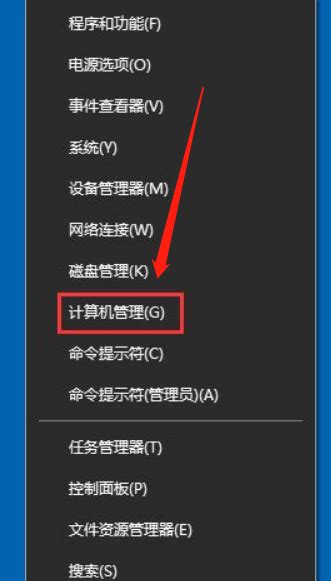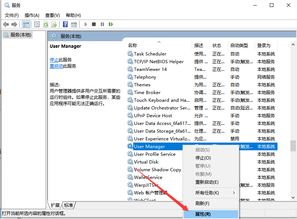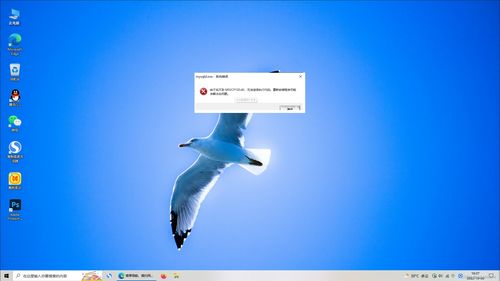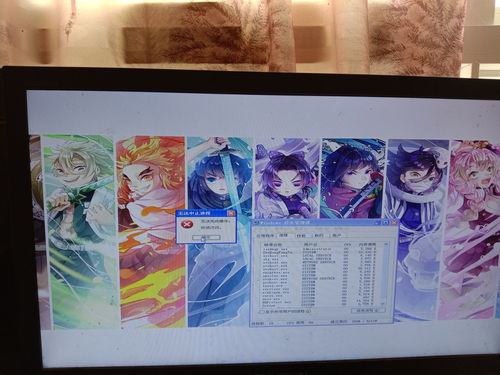Win10任务管理器失灵?巧妙解决进程无法结束的困扰!
当我们在使用Windows 10操作系统时,有时会遇到一些顽固的进程,它们在任务管理器中无法被正常结束。这些进程可能因为各种原因而卡住,如程序错误、系统资源冲突或恶意软件的影响。当任务管理器无法帮助我们解决问题时,我们需要采取一些额外的措施来强制结束这些进程。本文将围绕“Win10任务管理器无法结束进程怎么办”这一主题,提供一些实用的方法和步骤。

首先,当你发现某个进程在任务管理器中无法被结束时,可以尝试使用任务管理器的“详细信息”标签页。在Windows 10的任务管理器中,你可以通过切换到“详细信息”标签页,找到目标进程的PID(进程标识符)。PID是一个唯一的数字,用于标识系统中的每个进程。找到PID后,你可以尝试使用命令行工具来结束进程。

一种常见的方法是使用“任务结束/kill”命令。你可以通过按下Win+R键打开运行对话框,输入“cmd”并按回车来打开命令提示符。在命令提示符中,你可以使用“taskkill”命令来结束进程。例如,要结束PID为1234的进程,你可以输入“taskkill /PID 1234 /F”命令,其中“/F”参数表示强制结束进程。这个命令会发送一个终止信号给指定的进程,并强制关闭它。
如果任务管理器中的进程列表没有显示PID,你可以通过以下步骤来启用它:在任务管理器的“详细信息”标签页中,右键单击列标题区域,然后选择“选择列”。在弹出的对话框中,找到并勾选“PID(进程标识符)”选项,然后点击“确定”。这样,你就可以在进程列表中看到每个进程的PID了。
除了使用任务管理器和命令行工具外,你还可以尝试使用第三方工具来结束顽固的进程。例如,Process Explorer是一款由Sysinternals(现在属于Microsoft)提供的强大进程管理工具。它提供了比任务管理器更详细的信息和更多的控制选项。使用Process Explorer,你可以查看进程的详细信息、资源使用情况、依赖关系等,并且可以使用它来结束进程。
要下载和使用Process Explorer,你可以访问Sysinternals的官方网站,找到Process Explorer并下载它。下载完成后,运行安装程序并按照提示进行安装。安装完成后,你可以打开Process Explorer,并在其界面中找到目标进程。右键单击该进程,然后选择“结束进程”选项。Process Explorer会发送一个终止信号给进程,并尝试关闭它。
此外,当你遇到无法结束的进程时,还可以尝试进入安全模式来解决问题。安全模式是一种特殊的启动模式,它只加载最基本的系统服务和驱动程序。在安全模式下,你可以更容易地识别和解决与系统进程相关的问题。要进入安全模式,你可以按下Win+I键打开设置,点击“更新和安全”,然后选择“恢复”。在“高级启动”部分,点击“立即重新启动”。在重新启动后的高级启动菜单中,选择“疑难解答”、“高级选项”、“启动设置”,然后点击“重启”。在启动设置菜单中,按下F4键选择“启用安全模式”或按下F5键选择“启用带网络连接的安全模式”。
在安全模式下,你可以尝试使用任务管理器或命令行工具来结束进程。由于安全模式加载的组件较少,因此进程之间的依赖关系和资源冲突也会减少,这使得结束进程变得更加容易。如果进程在安全模式下仍然无法被结束,你可能需要使用更高级的工具或方法来解决问题。
另外,如果你怀疑进程是由恶意软件引起的,你可以使用防病毒软件或反恶意软件工具来扫描和清除恶意软件。这些工具可以检测和清除系统中的恶意软件,包括那些可能干扰进程正常结束的恶意软件。在运行这些工具之前,请确保你已经更新了它们的病毒库和定义文件,以获得最佳的检测效果。
最后,如果以上方法都无法解决问题,你可能需要考虑进行系统还原或重置。系统还原可以将系统恢复到以前的状态,从而消除可能导致进程无法结束的更改。而系统重置则会将系统恢复到出厂设置,并删除所有个人文件和应用程序。在进行这些操作之前,请务必备份重要数据以防丢失。
要进行系统还原,你可以按下Win+S键打开搜索框,输入“系统还原”并按回车。在“系统还原”窗口中,点击“选择一个还原点”并按照提示进行操作。要进行系统重置,你可以打开设置,点击“更新和安全”,然后选择“恢复”。在“重置此电脑”部分,点击“开始”并按照提示进行操作。
总之,当Windows 10任务管理器无法结束进程时,你可以尝试使用命令行工具、第三方工具、安全模式、防病毒软件或反恶意软件工具等方法来解决问题。如果以上方法都无法奏效,你还可以考虑进行系统还原或重置。在进行任何操作之前,请务必备份重要数据以防丢失。希望这些方法能帮助你解决Win10任务管理器无法结束进程的问题。
- 上一篇: 征途游戏中如何获得变异战马?
- 下一篇: iPad 2下载软件教程
-
 解决Win10桌面图标无法打开的方法资讯攻略11-27
解决Win10桌面图标无法打开的方法资讯攻略11-27 -
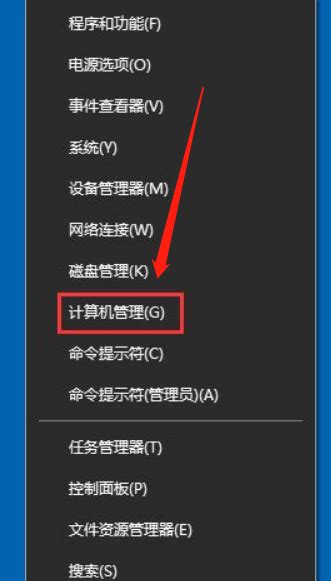 轻松解决Win10输入法切换失灵问题资讯攻略11-15
轻松解决Win10输入法切换失灵问题资讯攻略11-15 -
 解决Win7无法正常关机的方法资讯攻略11-13
解决Win7无法正常关机的方法资讯攻略11-13 -
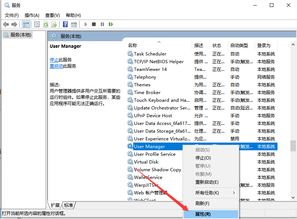 解决Win10开始菜单无法使用的方法资讯攻略11-29
解决Win10开始菜单无法使用的方法资讯攻略11-29 -
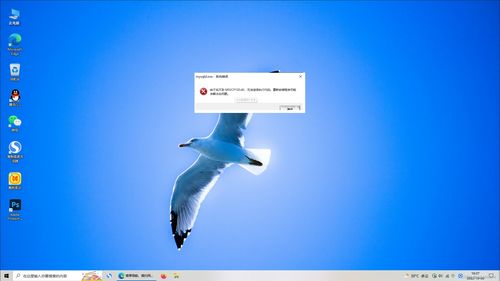 电脑桌面计算机图标无响应?快速解决秘籍!资讯攻略11-18
电脑桌面计算机图标无响应?快速解决秘籍!资讯攻略11-18 -
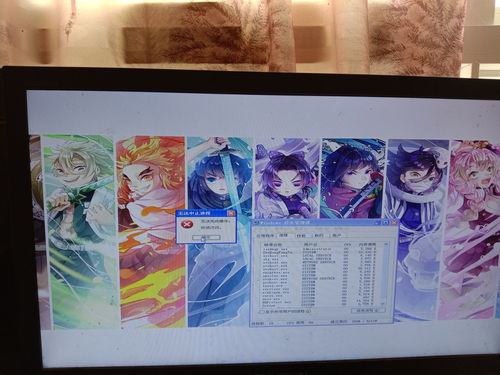 解决explorer.exe错误,快速恢复桌面图标显示资讯攻略11-15
解决explorer.exe错误,快速恢复桌面图标显示资讯攻略11-15